钉钉在文字文档中艾特成员的方法
时间:2024-01-22 10:17:01作者:极光下载站人气:53
钉钉是很多小伙伴都在使用的一款移动办公软件,在这款软件中,有的小伙伴想要在文字文档的编辑过程中艾特某位成员,使其关注该部分的文档内容,这时我们该怎么进行设置呢。其实很简单,我们只需要在钉钉的文字文档编辑页面中点击打开“插入”工具,然后在“插入”工具的下拉列表中点击打开“提及人”选项,接着在文档中就能看到提及人选项了,点击该选项,再在下拉列表中选择一个目标成员即可。有的小伙伴可能不清楚具体的操作方法,接下来小编就来和大家分享一下钉钉在文字文档中艾特成员的方法。
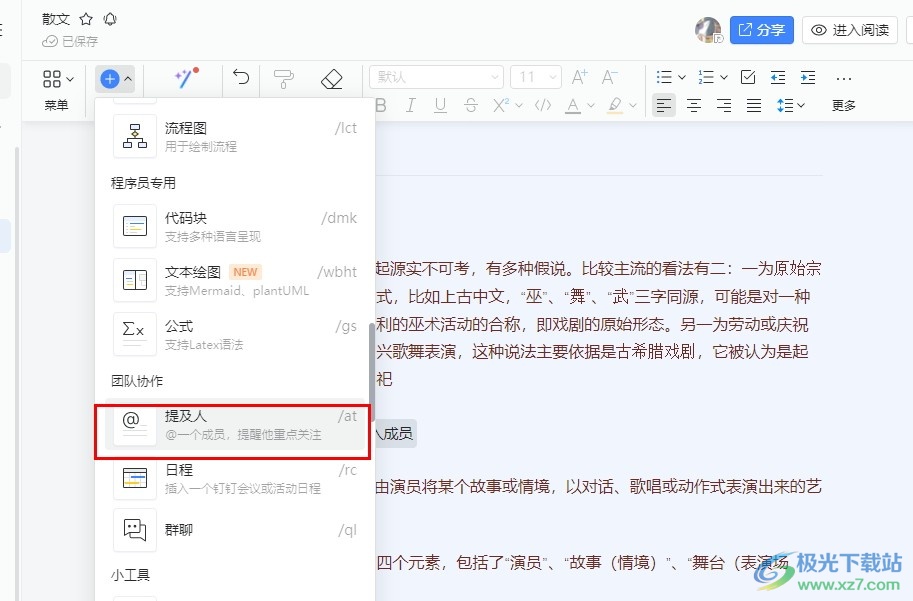
方法步骤
1、第一步,我们在电脑中打开钉钉软件之后,在钉钉的左侧列表中打开“文档”选项
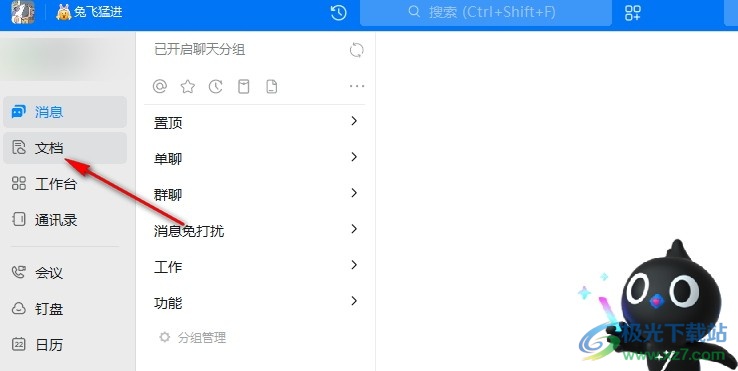
2、第二步,打开“文档”选项之后,我们在文档页面中再点击打开一个文字文档
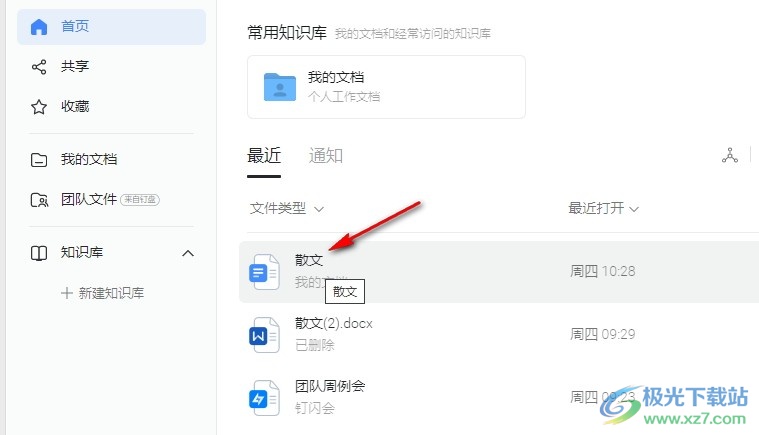
3、第三步,打开文字文档之后,我们在文档的编辑页面中点击打开“插入”工具
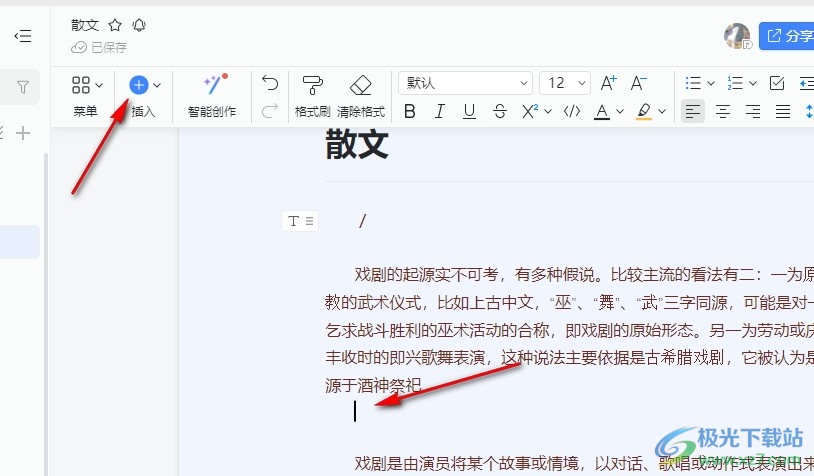
4、第四步,在“插入”工具的下拉列表中,我们鼠标下划找到“提及人”选项,点击打开该选项
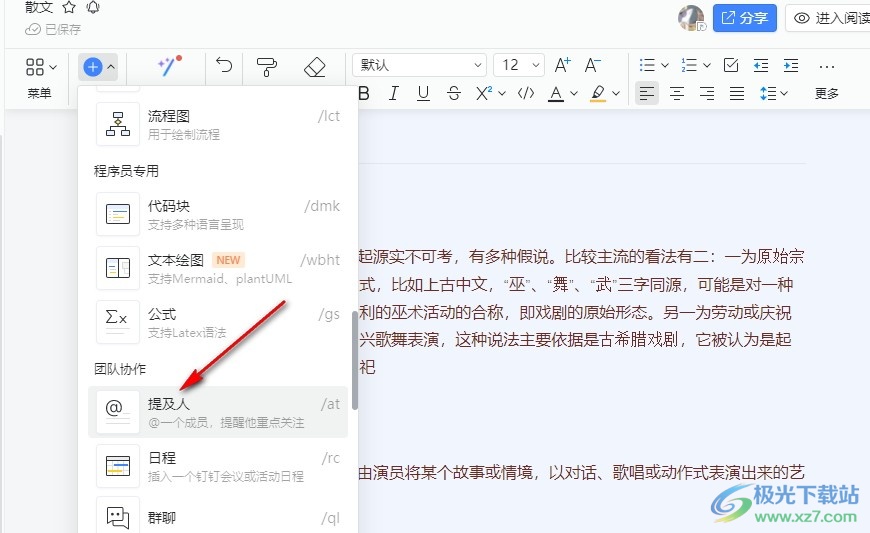
5、第五步,最后我们“提及人”的下拉列表中直接点击选择需要艾特的成员即可
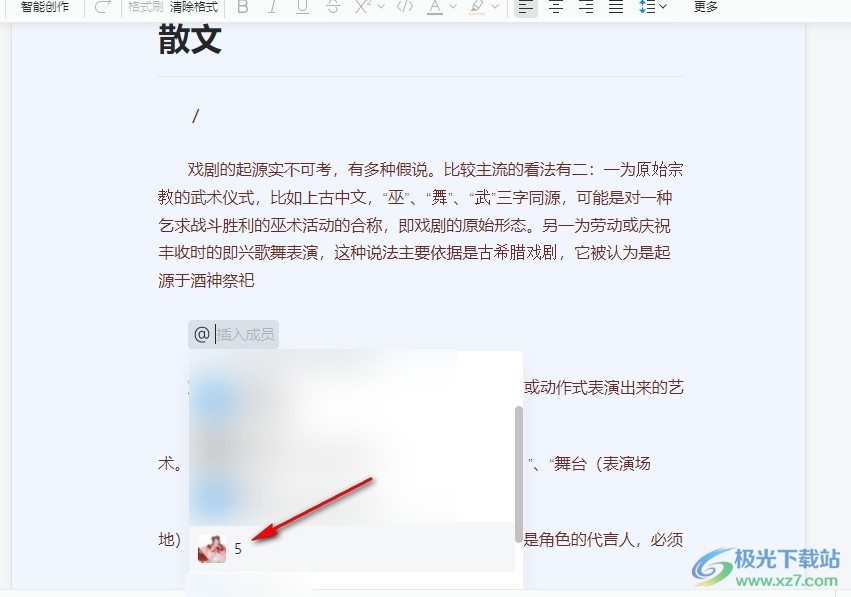
以上就是小编整理总结出的关于钉钉在文字文档中艾特成员的方法,我们在钉钉的文字文档编辑页面中点击打开“插入”工具,再在下拉列表中打开“提及人”选项,接着在提及人的下拉列表中直接点击自己需要的成员即可,感兴趣的小伙伴快去试试吧。
标签钉钉在文字文档中艾特成员,钉钉
相关推荐
相关下载
热门阅览
- 1百度网盘分享密码暴力破解方法,怎么破解百度网盘加密链接
- 2keyshot6破解安装步骤-keyshot6破解安装教程
- 3apktool手机版使用教程-apktool使用方法
- 4mac版steam怎么设置中文 steam mac版设置中文教程
- 5抖音推荐怎么设置页面?抖音推荐界面重新设置教程
- 6电脑怎么开启VT 如何开启VT的详细教程!
- 7掌上英雄联盟怎么注销账号?掌上英雄联盟怎么退出登录
- 8rar文件怎么打开?如何打开rar格式文件
- 9掌上wegame怎么查别人战绩?掌上wegame怎么看别人英雄联盟战绩
- 10qq邮箱格式怎么写?qq邮箱格式是什么样的以及注册英文邮箱的方法
- 11怎么安装会声会影x7?会声会影x7安装教程
- 12Word文档中轻松实现两行对齐?word文档两行文字怎么对齐?

网友评论